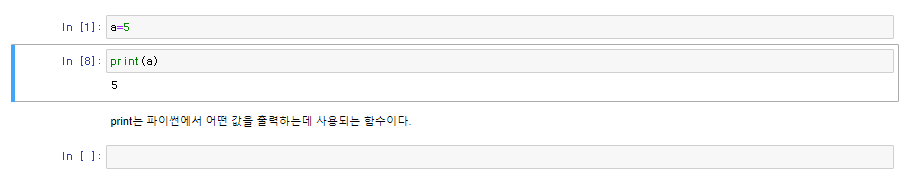파이썬 코드는 VS Code, Pycharm, Spyder, Jupyter Notebook 등의 여러 환경에서 개할할 수 있다. 포스팅에서는 아나콘다와 함께 설치되는 주피터 노트북을 사용한다. 주피터 노트북은 웹브라우저를 이용해서 파이썬 코드를 작성할 수 있으며, 문서화까지 가능한 파이썬 개발 환경이다. 코드와 설명을 하나의 로 정리할 수 있고 한 번 얻어온 데이터를 계속해서 사용할 수 있어서 데이터 분석 분야에서 널리 사용하고 있다.
주피터 노트북 실행
윈도우 시작 메뉴에서 Anaconda3 선택

아나콘다3 메뉴에서 주피터 노트북[Jupyter Notebook] 선택

만약 주피터 노트북이 실행되지 않는다면, "http"로 시작되는 주소 복사해 크롬(Chrome)에서 실행해 준다. 웹 브라우저에서는 안정적으로 동작한다. 또한 콘솔 창을 닫으면 주피터 노트북이 동작하지 않으니 주피터 노트북을 사용하는 동안에는 콘솔 창을 닫지 말고 실행을 유지한다.
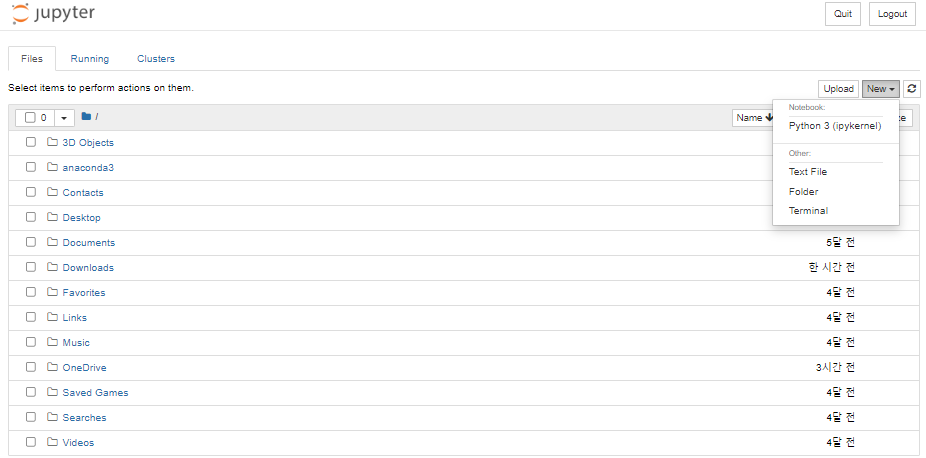
웹 브라우저에서 실행된 주피터 노트북, 처음 실행하면 "C\Users\로그인 계정명" 경로의 내용을 출력한다. 주피터 노트북은 ipynb라는 확장자를 갖는 파일로 파이썬 코드를 관리하며, 새로운 ipynb 파일을 만들거나 기존에 작성한 파일을 읽어올 수 있다.
[New] 메뉴를 클릭한 후 "Python 3"을 선택하면 현재 경로에 ipynb라는 확장자를 갖는 파일이 생성된다.

코드를 한줄 입력한 후 "Shift+Enter" 키를 누르면 해당 줄의 코드가 실행된다. 코드를 수정하고 싶다면 해당 셀을 클릭하여 코드를 수정하고 다시 "Shift+Enter" 키를 누르면 수정된 코드가 실행된다.
주피터 노트북 각 셀에느 코드 또는 메모를 입혁할 수 있다. 셀에서 커서가 깜빡이는 상태는 "입력 모드"이고, ESC 키를 눌러 커서가 깜빡이지 않는 상태가 "명령 모드"이다.
명령 모드(ESC)

입력 모드(커서가 깜빡이는 상태)

마크다운(m)
ESC 키를 눌러 "명령 모드"로 변경후 "m" 키를 누르면 현재 셀에 문서를 입력할 수 있는 마크다운(markdown) 모드로 변경된다.
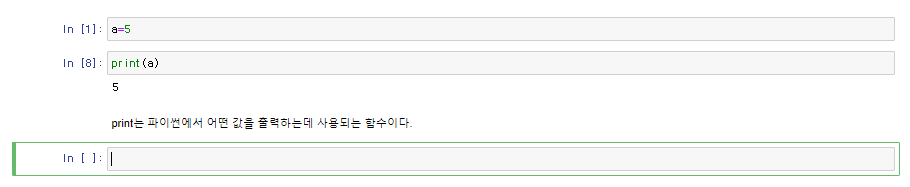
아래로 이동(명령 모드 후 J키)
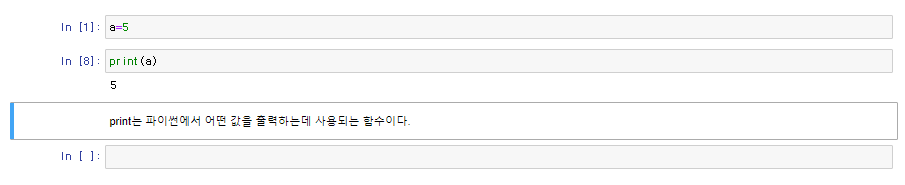
위로 이동(명령 모드 후 K키)